Microsoft Outlook mendukung penyeberangan melalui baris teks yang dipilih menggunakan tombol coret yang ditemukan di bawah tab Format Teks. Gunakan pemformatan coret ganda menggunakan kotak dialog Font.
Garis tunggal
Langkah 1
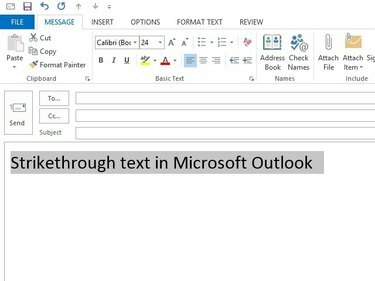
Kredit Gambar: Gambar milik Microsoft
Sorot kata atau baris teks saat menulis pesan.
Video Hari Ini
Tip
Saat meneruskan pesan, klik tombol Pop out tombol di atas pesan untuk membukanya di jendela baru.
Langkah 2
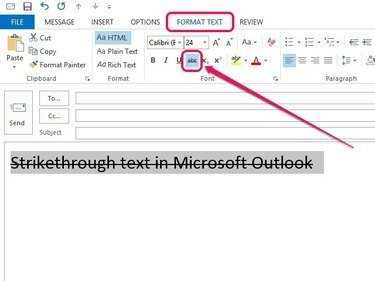
Kredit Gambar: Gambar milik Microsoft
Buka tab Format Teks, lalu klik tombol abc (coret) di grup Font.
Tip
Sebagai alternatif, tekan tombol A, HAI dan 4 tombol secara berurutan untuk menerapkan pemformatan coret pada kata dan baris teks yang disorot.
Garis Ganda
Langkah 1
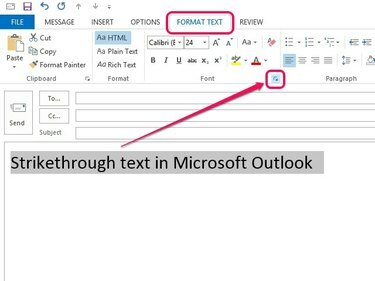
Kredit Gambar: Gambar milik Microsoft
Buka Format Tekst dan kemudian klik ikon berbentuk panah kecil di grup Font.
Tip
Kotak dialog Font juga terbuka saat Anda mengklik ikon berbentuk panah kecil di grup Teks Biasa di bawah tab Pesan.
Langkah 2
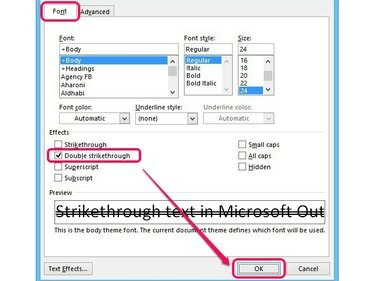
Kredit Gambar: Gambar milik Microsoft
Centang kotak di sebelah coretan ganda lalu klik oke.



